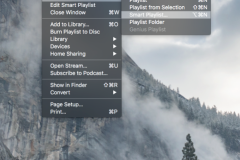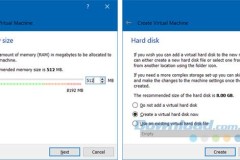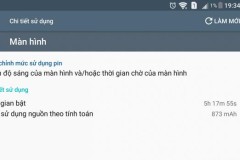Như các bạn đã biết, trên iPhone chỉ có một vài nhạc chuông cài sẵn nên rất dễ bị 'đụng hàng'. Hôm nay, mình sẽ hướng dẫn các bạn cách cài thêm bất kì bài hát nào mình yêu thích hoàn toàn miễn phí. Chỉ cần các bạn chịu khó một chút thôi.
Chuẩn bị:
- Tải về và cài đặt iTunes trên máy tính tại đây, nếu bạn nào cài rồi có thể bỏ qua bước này, sau đó kết nối điện thoại với iTunes thông qua cáp lightning
- Tải về bài hát mp3 bất kỳ muốn làm nhạc chuông về máy tính.
Bước 1: Trên iTunes, các bạn vào phần Nhạc của tôi, nơi đây sẽ hiển thị toàn bộ bài hát có trong máy tính của bạn. Sau đó chọn bài hát bạn muốn cắt làm nhạc chuông và nhấn chuột phải vào bài hát đó chọn Lấy thông tin.
Bước 2: Hộp thoại mới hiện ra, các bạn chọn mục Tuỳ chọn, rồi chọn thời điểm bắt đầu và dừng để cắt nhạc (không quá 40 giây). Sau đó, nhấn nút OK.
Bước 3: Chọn bài hát vừa cắt, bấm vào Tệp > Chuyển đổi > Tạo phiên bản AAC.
Bước 4: Bây giờ sẽ xuất hiện thêm một bản nhạc vừa được cắt ngay bên dưới bài hát gốc mà bạn vừa chọn. Tiếp tục bấm chuột phải vào file vừa cắt, chọn Hiển thị trong Windows Explorer để mở thư mục chứa file đó ra.
Bước 5: Lúc này, thư mục chứa file vừa tạo sẽ mở ra. Bạn đổi đuôi m4a thành m4r thì mới sử dụng làm nhạc chuông được.
Lưu ý: Nếu máy tính của bạn không thể xem được định dạng file m4a các bạn hãy thực hiện như sau: Vào Tệp > Thay đổi thư mục và tìm kiếm tuỳ chọn.
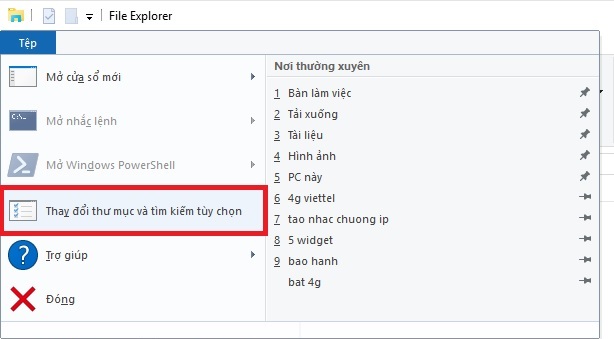
Tiếp theo chọn tab Xem > bỏ dấu tick ở mục Ẩn phần mở rộng của các loại tệp đã biết đi là xong.
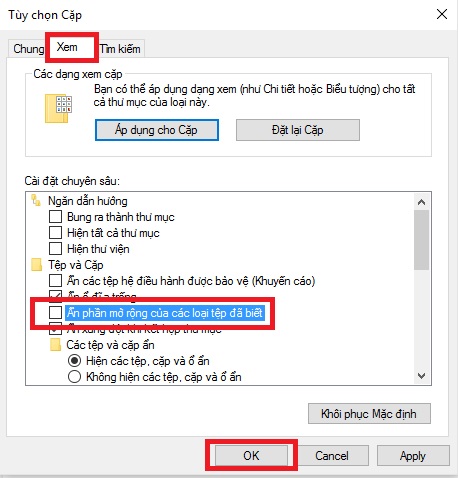
Bước 6: Quay trở lại iTunes, nhấn vào biểu tượng iPhone như hình dưới, chọn Nhạc chuông ở menu bên trái màn hình, các bạn nhấn Ctrl+O, chọn file đuôi m4r vừa tạo rồi nhấn Mở. Sau đó, ở cột bên phải tích chọn vào Đồng bộ hoá Âm báo và Âm báo được chọn. Cuối cùng nhấn vào Áp dụng để đồng bộ nhạc chuông là xong.
Bây giờ bạn chỉ cần vào iPhone, mở Cài đặt > Âm thanh > Nhạc chuông và đặt bài hát bạn vừa tạo làm nhạc chuông là được.
Chúc các bạn thành công, nếu thấy hay đừng quên chia sẻ với mọi người nhé!
- 5 bước tạo nhạc chuông ngay trên iPhone cực nhanh không cần dùng iTunes
- Tải về 5 bài nhạc chuông dance được yêu thích nhất trên Zedge


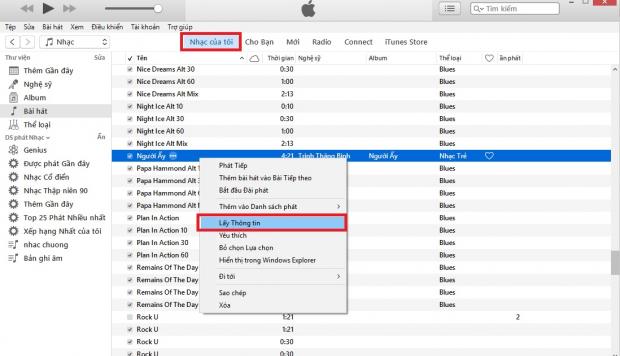
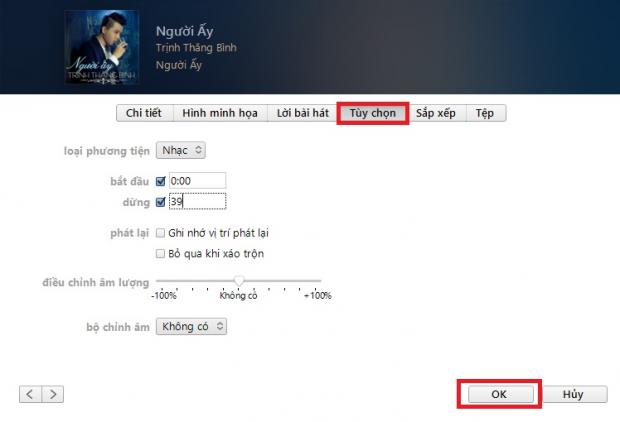
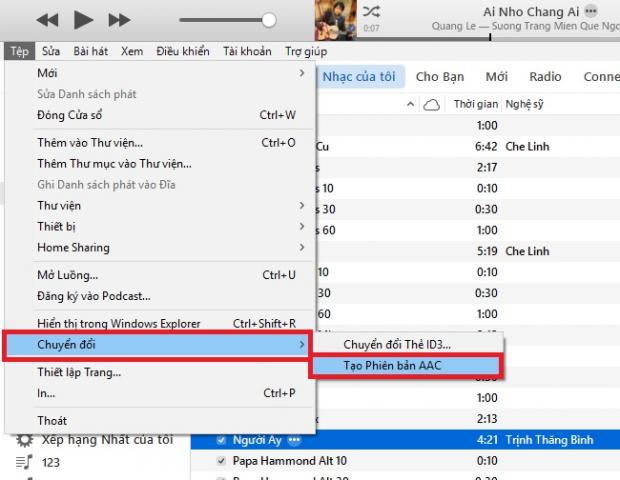
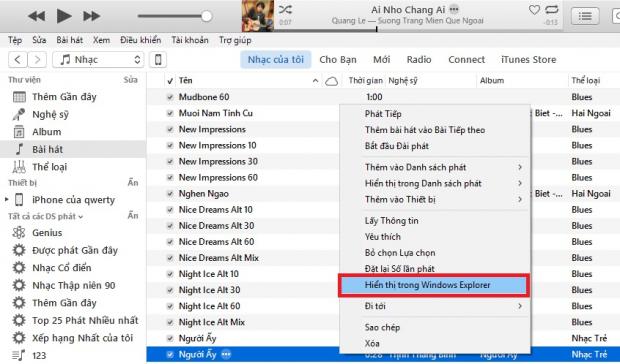
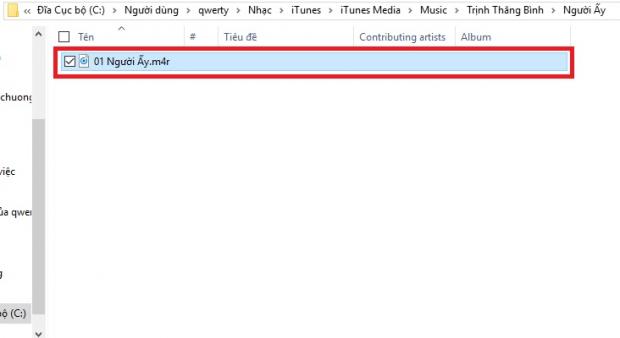
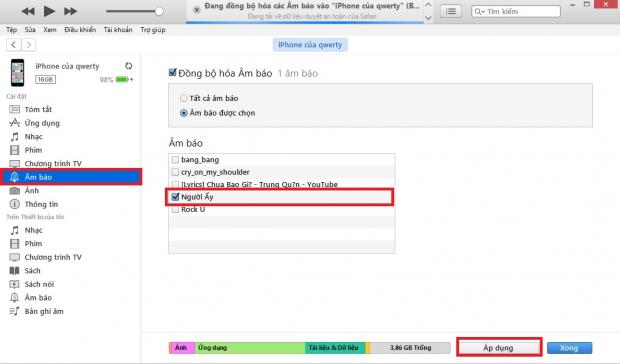
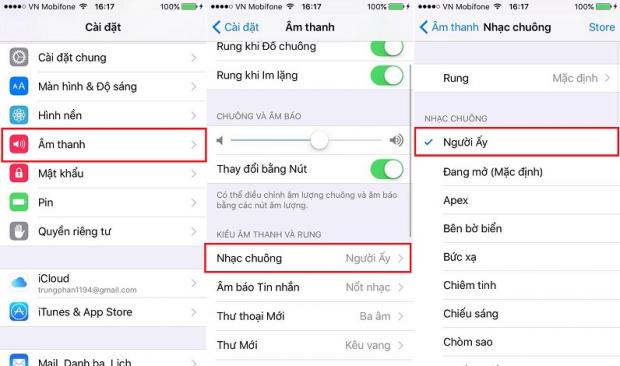


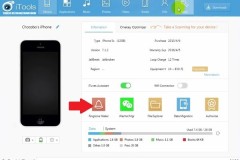

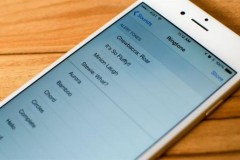
![[Hướng dẫn] Tận dụng app GarageBand tự tạo nhạc chuông cho iPhone](http://cdn.trangcongnghe.vn/thumb/160x240/2017-05/huong-dan-tan-dung-app-garageband-tu-tao-nhac-chuong-cho-iphone_1.jpg)